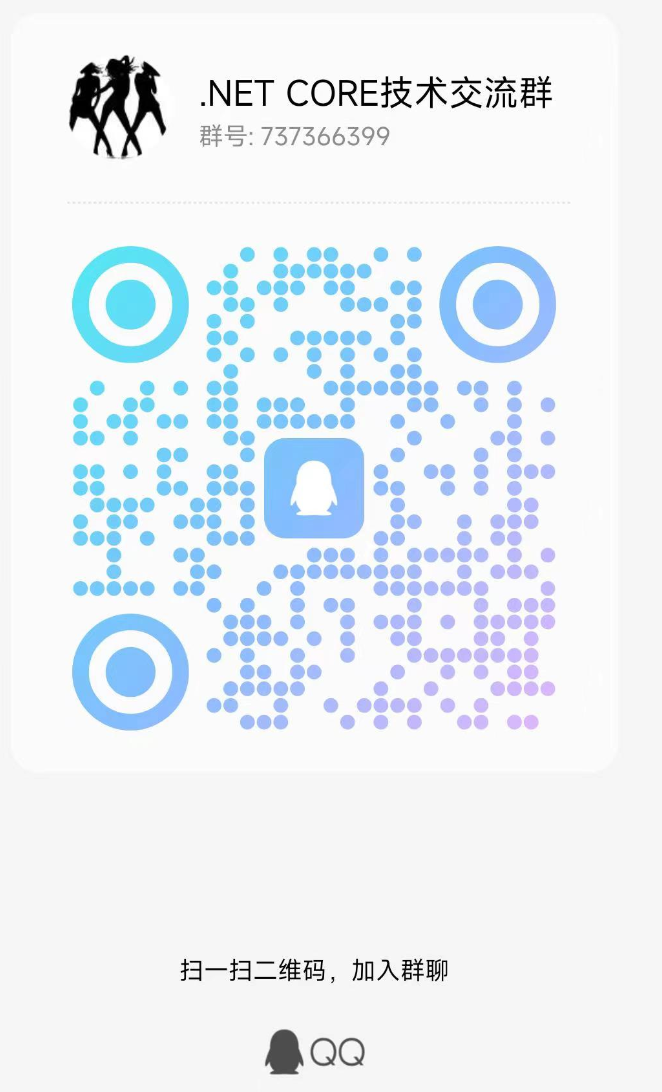这里只是具体过程,有不清楚的欢迎随时讨论
1、安装docker ,除了下一步,好像也没有其他操作了
2、安装好docker后,默认是运行在linux 下的,这时我们需要切换到windows 环境下,
操作:在右下角docker图标---》鼠标右键--》switch to windows container,点击即可切换至windows ,反之liunx
3、这个时间顺便 测试下docker 的版本信息,运行
bash
docker version4、创建一个.net core 的webapi 或web项目均可,我测试用.net core 3.1 webapi
5、添加docker支持文件,在项目上鼠标右键---》添加---。。。,如图:
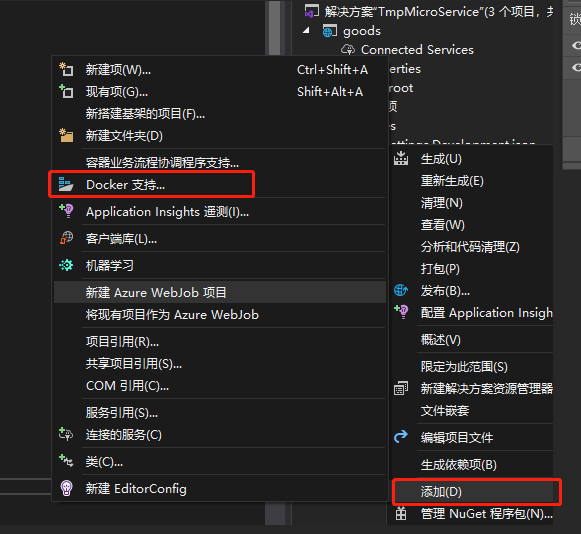
添加完docker支持文件后,就会发现在launchsettings.json 文件中多了一个节点,如下图
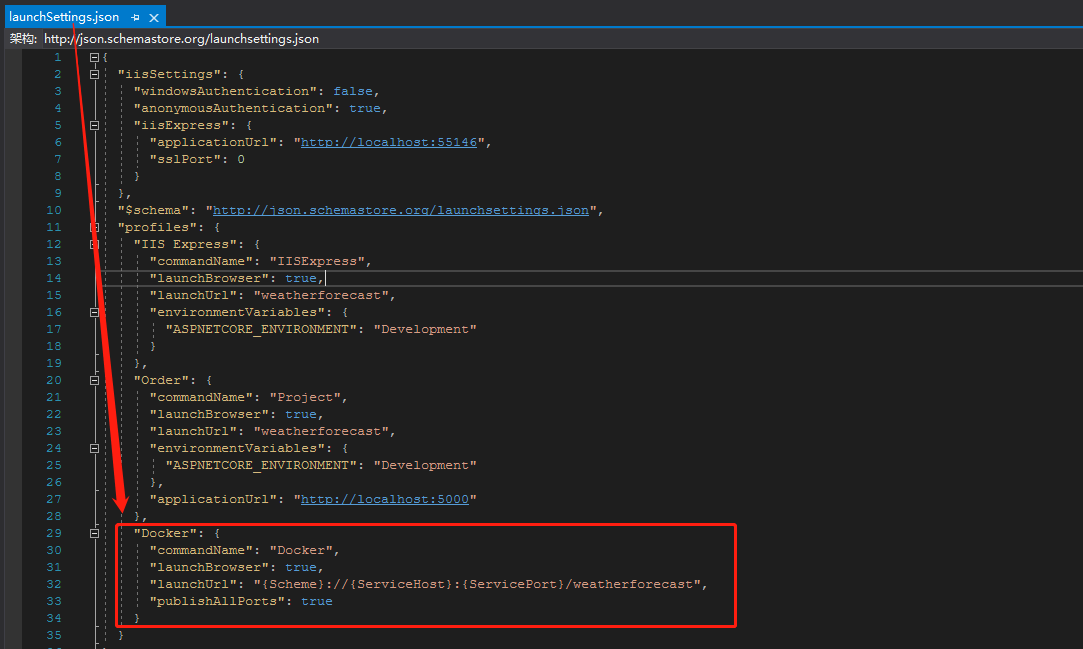
6、打开项目所在文件夹,把到Dockerfile文件,将其复制到 解决方案文件夹,如下图
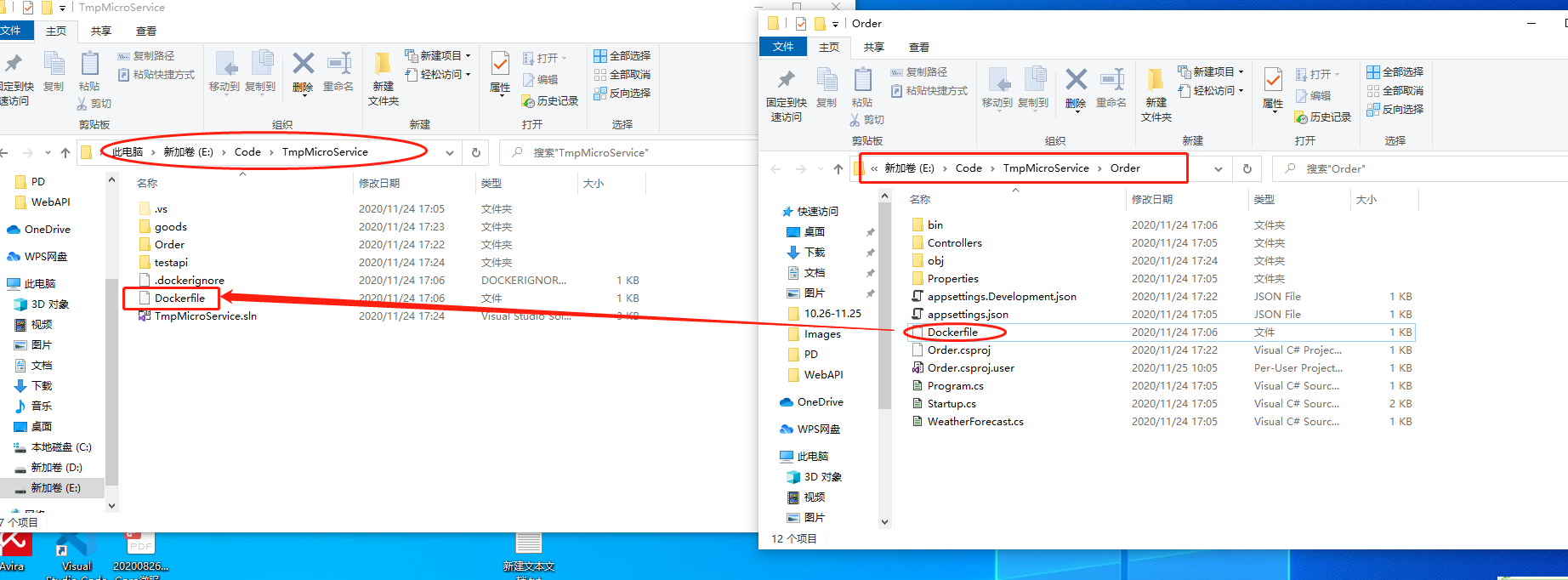
7、到此,我们就把准备工作,做好了,
这里强调一个概念,敲黑板了,很多人在这里 纠结了很久。。。。。
docker 容器的IP有4种设计方式(具体查文档,这里按默认处理),默认为宿主主机IP 即为 容器IP.所以如果docker 是安装在 虚拟机上,那么虚拟机的IP 则为容器IP,否则当前主机IP为容器IP
8、构建镜像
|---|------------------------------|
| 1 | docker build -t order1.0 . |
-t :即为这个镜像设置一个标签
order1.0 :为标签名称
. :最一个.表示当前目录
所以,我这里测试时,命令容器定位在了解决方案文件夹,所以用"." 表示
9.通过镜像文件,运行容器
|---|---------------------------------------------------------------------------------------------------------------------------------------------------------------------------------------------------------------------------------------------------------------------------------------------|
| 1 | docker run -d -p 9999:80 --name=``"order1.0" order1.0注解:-d 表示后台运行<br>-p 表示为容器和宿主配置端口映射 9999为宿主端口,80 为容器端口<br>--name=``"" 为容器指定名称,用于日后管理容器<br><em id=``"__mceDel"``><em id=``"__mceDel"``><em id=``"__mceDel"``>order1.0 最后一个<em id=``"__mceDel"``>order1.0 表示镜像名称</em></em></em></em> |
到此,我们整个就配置完了,在浏览器里访问:http://127.0.0.1:9999/weatherforecast,即可浏览到,如下图

注:又一次敲黑板了,这里主要解决坑
问题:如果在构建时,出现找不到NuGet包的现象,但根据提示又可以访问到https://api.nuget.org/v3/index.json,那又应该怎么解决了
1、我们根据网上的NuGet 地址配置后,发现解决不了问题,或者说没生效
2、我们在网上到的NuGet 镜像地址**https://nuget.cnblogs.com/v3/index.json**也许会这是这个,同样可以访问,甚至会提示你,需要dotnet-sdk-3.1.404,你发现重装了也没用
行了,扯了那么,也该说说解决办法了
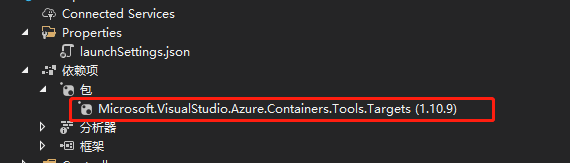
添加了Dockerfile文件事,会自动 添加了一个包,此时去他把删除掉,即可解决问题
文中需要的资源及相关文档可以在群共享中下载,任何技术问题都可以群里交流,请注意:本群广告!本群广告!本群广告!重要的事情说三遍,感谢!